カテゴリ:機器プレゼン
 実物投影機+ミニホワイトボード
実物投影機+ミニホワイトボード

実物投影機 【Princeton QPC60A】 を活用するツールとして、ミニホワイトボードを購入しました。
実物投影機の投影場所に小型のホワイトボードを置いてそこに書き込むと、地デジテレビやプロジェクターの画面に映し出されます。分度器や定規の使い方などを説明する場合など、実際にこのホワイトボード上で操作すると大写しとなります。
ホワイトボードマーカーで書き込むというアナログ的な方法での使用なので、機械に疎いという先生方でも気軽に試していただけると思います。昔、教具として活躍した『OHC』のような使い方です。




 QPC60Aユーザーズマニュアル
QPC60Aユーザーズマニュアル Princeton QPC60A
Princeton QPC60A【関連記事】
平成25年度導入予定機器関連記事
 実物投影機デモ機が届きました!
実物投影機デモ機が届きました!

実物投影機 【Princeton QPC60A】 の貸し出し機が今日届きました。
今日、お借りしていた 【Princeton Toaster PRO】 を郵送で返却したのと入れ替わりのように届きました。
早速、研究所の地デジテレビにHDMIケーブルで接続してシンプルな使い方だけ試してみました。電源を入れて切り替えボタンを押すと、本体の液晶画面から地デジテレビに投影されます。本体の液晶画面で撮影して、切り替えて表示することもできるようですが、そのまま投影して試しました。小さいものの場合はアームを下げ、大きいものはアームを上げるアナログな操作なので迷うことなく使えると思いました。『電子黒板機能付きプロジェクター』と組み合わせて使えば、置いた資料が即座に投影され、すぐに書き込めます。
単体で動画教材が作成できたり、SDカードに写真を保存できるなど多機能な実物投影機ですが、シンプルな使い方でも十分威力を発揮しますので現物が学校に導入された際には、積極的にお試しください。教育研究所でも、このデモ機を色々と試して授業での活用の可能性を探り、要望があれば学校に伺って実際にお見せすることも考えておりますので、興味のある方は教育研究所までお問い合わせください。






※マウスカーソルを写真の上に置くと、その写真の説明が表示されます。
平成25年度導入予定機器関連記事
 「Toaster PRO」テスト 【IT担当指導主事】
「Toaster PRO」テスト 【IT担当指導主事】

IT担当指導主事の iPad mini で 「Toaster PRO」 を使った AirPlayミラーリングと専用アプリ 【Fun Toaster HD】 を使ったSDカードの読み取りをテストしました。
最初に、iPad mini で教育研究所HPにアクセスして、「Toaster PRO」の紹介記事に掲載されたリンクから 【Fun Toaster HD】 をダウンロードして準備しました。 AppleTV と iPad mini の Wi-Fiを「Toaster PRO」にすると、すぐに AirPlayミラーリングが可能となり、 【Fun Toaster HD】 をタップすると無線でのSDカードの読み取りもすんなりと行なえました。
デジカメで撮影した写真や パソコンで作成したPDF資料を iPad mini に渡す機器として、また、学校外でプレゼンを行なう際に役立つ機器だと思います。USB端子も付いているので、そこにカードリーダを差し込めばSDカード以外のメディアの読み込みにも使え、デジカメをUSB端子に接続すれば、直接写真の閲覧・コピーもできるかもしれません。今後も時間を作っていろいろ確認してみます。
iPhone / iPod Touch 用のアプリは 【Fun Toaster】 、Android用のアプリは【Toaster】 が用意されているので、ご自分のスマートフォン / タブレット端末で体験する予定のある先生方は、端末に応じたアプリをダウンロードしておいて下さい。



 Toaster PRO PTW-TSTP
Toaster PRO PTW-TSTP Toaster PRO ユーザーズガイド
Toaster PRO ユーザーズガイド
 Princeton 「Toaster PRO」が届きました!
Princeton 「Toaster PRO」が届きました!

ワイヤレスモバイルストレージ 【Princeton Toaster PRO】 の貸し出し機が今日届きました。
早速、専用アプリ【Fun Toaster HD】をダウンロードして試してみました。
今日の校長研修会を撮影した写真がSDカードにあったので、Wi-Fiを【Toaster PRO】にして【Fun Toaster HD】を開くと、無線で写真を見ることができました。SDカードだけでなく、USB端子もあるため、それにつながるUSBハードディスクなども無線で閲覧できます。手持ちの写真・動画・音楽・PDF資料など、iPad miniの中に無くても無線で閲覧できるので便利です。


また、無線APや無線LANルーターとしても使えるということなので、AppleTVのAirPlayミラーリング接続に使えるかどうかも試してみました。
接続は簡単に行え、個人所有の無線ルーターよりも音の遅れが少なく、快適に使用することができました。学校内でリースのiPad miniを使用する際には、この接続は不要ですが、出先でAirPlayミラーリングを行う際には重宝しそうです。個人所有のiOS機器を使ったAirPlayミラーリングにも、校内LANに依存することなく使えるので、無線ルーター・ワイヤレスストレージをお持ちで無い方にはお勧めです。
【Toaster PRO】はバッテリー内蔵なので、会場に地デジテレビがあれば、AppleTV・【Toaster PRO】・iPad miniでどこでも無線接続してプレゼンができます。パソコンを使ったプレゼンとは比較にならないほど軽量で、無線で接続できる理想のプレゼン環境が整います。




平成25年度導入予定機器関連記事
 ワイヤレスモバイルストレージ 「Toaster PRO」
ワイヤレスモバイルストレージ 「Toaster PRO」
 次年度、各学校6台配備予定の iPad mini を活用するための機器として、ワイヤレスモバイルストレージ 【Princeton Toaster PRO】を各校1台配備する予定です。
次年度、各学校6台配備予定の iPad mini を活用するための機器として、ワイヤレスモバイルストレージ 【Princeton Toaster PRO】を各校1台配備する予定です。 【Princeton Toaster PRO】は充電式/無線内蔵のカードリーダーのような機器で、無線LAN/アクセスポイント/無線ルーター機能も内蔵しています。SDカード ・ USBメモリー ・ USBハードディスクを接続して、無線で iPad mini に接続できます。パソコン内の様々なファイルやデジカメの撮影画像、ハードディスクに収集した大量の資料を iPad mini で活用できます。また、無線LAN/アクセスポイント/無線ルーター機能を使って、校内LANが使えない場所で AppleTV を使った AirPlayミラーリングを実現する機器としても活用できます。
具体的な使い方としては、デジカメで撮影した写真を場所を問わずに iPad mini に取り込んだり、パソコン内のPDFや動画・写真、PowerPointのデータをSDカード経由で取り込んだり、手持ちのハードディスクに収集した動画・写真・資料を iPad mini に取り込むことができます。複数の iPad mini から同時にアクセスできるので、無線での資料配布にも使用できます。【Princeton Toaster PRO】の活用は、学校外の無線LAN環境が無い場所でも可能で、地デジテレビやプロジェクターがあれば、どこでもAppleTV を使った AirPlayミラーリングで無線接続した iPad mini でのプレゼンもできます。
発売前の機器ですが、メーカーより試供品の貸し出しを受けられることとなりましたので、到着後にレビュー記事を掲載いたします。
 超短焦点プロジェクター体験活用 【沢岻小】
超短焦点プロジェクター体験活用 【沢岻小】

他にも、テーブルや床面に投影したり、専用アプリ 【iProjection】(無料)でiPad / iPhone / iPod Touch を無線で接続して投影・書き込みしたり、プロジェクター単体で書き込みできることを生かした活用が期待されます。様々な特徴を持った電子黒板機能付き超短焦点プロジェクター 【EB-485WT】 が各学校に複数台配備される予定ですので、楽しみにお待ち下さい。


【関連記事】
【iProjection】の使い方 掲載!
 電子黒板機能付きプロジェクター現場確認 【内間小】
電子黒板機能付きプロジェクター現場確認 【内間小】
 内間小学校の普通教室をお借りして湾曲黒板で電子黒板機能付きプロジェクターEPSON 【EB-485WT】の投影をテストいたしました。湾曲がきついと思われた内間小学校の黒板でも、多少中央部分が膨らむ歪みはあるものの、黒板の端にスクリーンを設置しても問題なく使用できそうでした。
内間小学校の普通教室をお借りして湾曲黒板で電子黒板機能付きプロジェクターEPSON 【EB-485WT】の投影をテストいたしました。湾曲がきついと思われた内間小学校の黒板でも、多少中央部分が膨らむ歪みはあるものの、黒板の端にスクリーンを設置しても問題なく使用できそうでした。内間小学校の先生にも立ち会って頂いて、iPad miniで無線接続しての書き込みや、電子教科書を提示してプロジェクターの電子黒板機能を使っての書き込みも体験して頂きました。いずれの機能にも驚かれ、電子黒板機能付きプロジェクターの書き心地にも満足されている様子でした。
【Epson iProjection】 は無料のアプリなので、iPad / iPhone / iPod Touch だけでなく、Androidスマートフォンをお持ちの方も是非お試しください。お手持ちのiPhoneやスマートフォンがスライドショーや写真・PDFに書き込みできるプレゼンツールになります。【Epson iProjection】 に今のうちから慣れておくと、電子黒板機能付きプロジェクターが導入された際に、無線で接続してすぐに活用できますので是非お試しください。
※EPSONの営業の方から、導入予定の機種ではAndroid端末用の【iProjection】での安定した接続が難しいとのお話がありました。




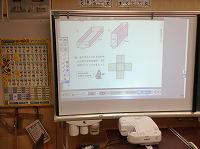
 【Epson iProjection】 iOS用
【Epson iProjection】 iOS用対応プロジェクターに無線で接続して写真やPDFを投影して書き込みができる無料のアプリ。
iPad / iPhone / iPod Touch はこちら。
 【Epson iProjection】 Android 2.3 以降
【Epson iProjection】 Android 2.3 以降Androidスマートフォンはこちら。
【関連記事】
【iProjection】の使い方 掲載!
【Epson iProjection】 について
PDFビューア 【SideBooks】 の紹介 ・・・iProjectionの活用に使えるアプリ。
 アクセサリーの寄贈がありました。
アクセサリーの寄贈がありました。

本日、エレコム株式会社の営業の方が来所され、iPad mini用ケース 【ELECOM TB-A12S360】 を、試供品として教育研究所にご提供頂きました。
次年度からスタートする小中学校のリース機器に、協働学習ツール・プレゼンツール・地デジテレビ/プロジェクター活用ツールとして各学校数台、iPad miniの導入を検討しており、学校での使用を考慮すると、落下などによる破損を防ぐためにケースの装着が必須で、学校での使用を想定して選びたいと考えています。
実際に、個人所有のiPad miniに装着して試してみましたが、日頃使用している、スマートカバー+薄型ポリカーボネート製ケースの組み合わせよりも、厚手となる代わりに、落下の際の衝撃には強そうだと感じました。カバーとケースの一体型なので、カバーが外れて落下させる危険性もなく、学校での使用に適していると感じました。前面カバーの開閉での電源のオン/オフ機能はありませんが、iPad miniの背面カバーが360度回転するので、縦置き・横置きどちらでも使用できるのが特徴です。カメラの使用もカバーを開いて本体を90度回すことで行なえます。




iPad2012 / iPad2 用のブルーライトカットフィルム 【TB-A12FLBLG】 も試供品として提供頂きました。
 電子黒板機能付きプロジェクター現場確認 【浦西中】
電子黒板機能付きプロジェクター現場確認 【浦西中】
 浦西中学校の普通教室をお借りして湾曲黒板で電子黒板機能付きプロジェクターEPSON 【EB-485WT】の投影をテストいたしました。湾曲がきつくない黒板では、多少中央部分が膨らむ歪みはあるものの、黒板の端にスクリーンを設置しても問題なく使用できそうでした。
浦西中学校の普通教室をお借りして湾曲黒板で電子黒板機能付きプロジェクターEPSON 【EB-485WT】の投影をテストいたしました。湾曲がきつくない黒板では、多少中央部分が膨らむ歪みはあるものの、黒板の端にスクリーンを設置しても問題なく使用できそうでした。Androidスマートフォンをお持ちの先生がおられたので、Android用の 【Epson iProjection】 を試していただきました。iPad や iPhone で使えることは確認しておりましたが、Androidスマートフォンで実際に使えることが確認できました。Androidスマートフォンは、フォルダー管理などがWindows的なので、Windowsパソコンに慣れている方であればすぐに使える印象でした。
【Epson iProjection】 は無料のアプリなので、iPad / iPhone / iPod Touch だけでなく、Androidスマートフォンをお持ちの方も是非お試しください。お手持ちのiPhoneやスマートフォンがスライドショーや写真・PDFに書き込みできるプレゼンツールになります。【Epson iProjection】 に今のうちから慣れておくと、電子黒板機能付きプロジェクターが導入された際に、無線で接続してすぐに活用できますので是非お試しください。
※EPSONの営業の方から、導入予定の機種ではAndroid端末用の【iProjection】での安定した接続が難しいとのお話がありました。


 【Epson iProjection】 iOS用
【Epson iProjection】 iOS用対応プロジェクターに無線で接続して写真やPDFを投影して書き込みができる無料のアプリ。
iPad / iPhone / iPod Touch はこちら。
 【Epson iProjection】 Android 2.3 以降
【Epson iProjection】 Android 2.3 以降Androidスマートフォンはこちら。
【関連記事】
【iProjection】の使い方 掲載!
【Epson iProjection】 について
PDFビューア 【SideBooks】 の紹介 ・・・iProjectionの活用に使えるアプリ。
 スマートフォンやタブレット端末に接続できるDVDドライブ
スマートフォンやタブレット端末に接続できるDVDドライブ

個人的には必要性を感じませんが、iOS / Android 端末をお持ちの先生方の需要があるのではないかと考え記事掲載しました。
このDVDドライブは、iOS / Android 端末に専用アプリを使って無線で接続し、DVD鑑賞や、iOS / Android 端末内の写真・動画のバックアップができるようです。また、USB接続でPC用の外付けドライブとしても活用できるようです。
興味のある方は、リンク先の記事をご覧下さい。
 アクセサリーの寄贈がありました。
アクセサリーの寄贈がありました。

iPad mini用ケース【サンワサプライ PDA-IPAD46BK】 が、試供品として教育研究所に届きました。
次年度からスタートする小中学校のリース機器に、協働学習ツール・プレゼンツール・地デジテレビ/プロジェクター活用ツールとして各学校数台、iPad miniの導入を検討しており、学校での使用を考慮すると、落下などによる破損を防ぐためにケースの装着をする必要があり、前面カバーの開閉で電源のオン/オフが行える背面一体型のケースについて問い合わせていたところ、このケースが試供品として届いたものです。
実際に、個人所有のiPad miniに装着して試してみましたが、日頃使用している、スマートカバー+薄型ポリカーボネート製ケースの組み合わせよりも、厚手となる代わりに、落下の際の衝撃には強そうだと感じました。このケースは、カバーとケースの一体型なので、カバーが外れて落下させる危険性もなく、前面カバーの開閉で電源のオン/オフも行えました。個人所有のものであれば、より薄く・軽いケースがいいのですが、もともと軽量なiPad miniなので、厚手になるといっても気になるほどではなく、学校での使用を想定すると、このぐらいがっしりしたケースがいいと感じました。価格の面でも有利だと思われます。




【サンワサプライ 200-PDA108BK】も良さそうです。形や使い方はiPad純正のスマートケースに似ていて、使い勝手はこちらの方がいいのかもしれません。

 電子黒板機能付きプロジェクター 再借用
電子黒板機能付きプロジェクター 再借用
ICT機器等検討会以降、メーカーからそのままお借りしていたEPSON 【EB-485WT】を本日メーカーに返却いたしましたが、その代替機として、沖縄の営業の方より、同じ EPSON 【EB-485WT】を1月中旬頃まで引き続き借用できることとなりました。
次年度の校内LAN用ノートPCリース関連機器のプロジェクターを『電子黒板機能付き』とする予定なので、この機会に是非、実機をご覧ください。
※写真の下の中央にあるのが『電子黒板機能付き』プロジェクター。プロジェクター単体で書き込みをする様子。
希望される学校に伺って、お見せすることも可能ですので、希望する学校は教育研究所までご連絡ください。
【関連記事】
電子黒板機能付きプロジェクター体験 【浦添小】
【Epson iProjection】 について
 【Epson iProjection】 について 【再掲載】
【Epson iProjection】 について 【再掲載】
 【Epson iProjection】は、スマートフォン / タブレット端末を使って、エプソンプロジェクターに 『写真』 『ファイル』 『Webサイト』 を無線で投射するアプリ。次年度導入予定の電子黒板機能付きプロジェクターも対応機種となっています。 対応デバイスは、iPhone / iPad / iPod Touch などのiOS機器だけでなく、Android携帯 / Androidタブレットにも対応 しているので、それらの機器をお持ちの方は今のうちに操作に慣れておくと、プロジェクターが各学校に配備された際にすぐに活用できるので、試しておくことをお勧めします。
【Epson iProjection】は、スマートフォン / タブレット端末を使って、エプソンプロジェクターに 『写真』 『ファイル』 『Webサイト』 を無線で投射するアプリ。次年度導入予定の電子黒板機能付きプロジェクターも対応機種となっています。 対応デバイスは、iPhone / iPad / iPod Touch などのiOS機器だけでなく、Android携帯 / Androidタブレットにも対応 しているので、それらの機器をお持ちの方は今のうちに操作に慣れておくと、プロジェクターが各学校に配備された際にすぐに活用できるので、試しておくことをお勧めします。無線で投射できるデータは、iOS機器・Android共に、画像がJPEG、PNG、データがPDFで、iOS機器のみ Word / Excel / PowerPoint / Keynote も開くことができるようですが、レイアウトが崩れたり、上手くプレゼンできない場合もあるので、PDFファイルに変換して提示する方が無難なようです。
Airplayミラーリングの方が自由度が高いのですが、【Epson iProjection】を使う場合、AppleTVや無線ルーターを準備する必要がなく、対応プロジェクターのみで使い慣れた端末で無線投影が可能となるので、ICTを使った授業がもっと身近になると思われます。


※端末とプロジェクターを直接、無線接続する方法と、アクセスポイントを介して無線接続する方法があります。
※アクセスポイントを介して無線接続するとインターネットを使用しながらの提示が行なえます。
⑦ Safari で探したPowerPointを表示させ『次の方法で開く』からKeynoteで開き、②の方法で【Epson iProjection】で開き、書き込みながら説明
高輝度プロジェクタープレゼン

多目的ホールや体育館で使用する場合、高輝度であればあるほど良いのですが、費用対効果やコストパフォーマンスを考えて導入する明るさを検討しなければならないと考え、高輝度プロジェクターの明るさを体験するために、輝度の違うプロジェクターを借用して比較してみました。借用したプロジェクターは高輝度プロジェクターのうち、低価格で提供可能な機種を見せて頂き、明るさのみを検討しました。
左が【NEC NP-P420XJL】4,200ルーメン、右上が【CANON LV-7490】 4,000ルーメン、右下が比較のために使用した【EPSON EB-485WT】3,100ルーメンのプロジェクターの投影画面です。
高輝度のプロジェクターと並べると、3,100ルーメンのプロジェクターが暗く見えてしまいますが、普通教室で使用するのには十分な明るさがあり、決して暗いプロジェクターではありません。また、4,200ルーメンと4,000ルーメンの明るさが数値から感じる以上の差がありました。
明るさを5,000ルーメンとすると価格は倍以上となる公算が高く、4,200ルーメンと4,000ルーメンでは提供価格に差がないようなので、4,200ルーメンを基準に高輝度プロジェクターの導入を検討しようという意見となりました。
現在、教育研究所が大研修室で使用し、体育館等で投影する目的で学校へ貸し出しを行っている【Canon SX7】が4,000ルーメンなので、4,200ルーメンを基準とすれば、学校内の大きなホールや体育館での使用にも耐えるという結論となりました。



 JR四国来所
JR四国来所

コラボノート導入校が利用できる交流学習用のサーバーや、『コラボノート』・『わいわいレコーダー』の活用実践コンテストの紹介があり、iPadでの活用に最適化したウェブページも準備中とのことでした。
 ICT機器等検討会
ICT機器等検討会

























 ICT機器等検討会 準備完了
ICT機器等検討会 準備完了
電子黒板機能付きプロジェクター・高輝度プロジェクター・実物投影機・協働学習ツールを各メーカーにセッティングしていただき、14時より開始いたします。




 ノートPC展示 【再掲載】
ノートPC展示 【再掲載】
『新規導入ICT機器等検討会』に向けて、各メーカーから届いたノートPCを展示いたしました。
現在、配備されているノートPCと比較して、全ての画面サイズで横長の液晶となっています。
 エレコム来所
エレコム来所
 本日、エレコム株式会社の営業の方が来所され、Windows Strage Server2008R2搭載のRAID-NAS の紹介や、パソコンのHDMI端子を使って映像と音声を無線化する機器【LDE-WHDI202TR】 、iPad mini用ケース に関する情報交換を行ないました。
本日、エレコム株式会社の営業の方が来所され、Windows Strage Server2008R2搭載のRAID-NAS の紹介や、パソコンのHDMI端子を使って映像と音声を無線化する機器【LDE-WHDI202TR】 、iPad mini用ケース に関する情報交換を行ないました。Linuxで動くソフトウェアRAIDは不安定で不具合の起こる可能性が大きく、Windows Server上で動くソフトウェアRAIDとすることで安全性を高めているとのことでした。Windows Server上で動いているので、万が一トラブルが発生した際にも、他のWindowsマシンへのデータの一時退避なども簡単に行なえそうです。

試用の目的でタブレット用モバイルバッテリー【DE-A01L-4710】 の提供を頂きました。モバイルバッテリーはiPad や iPad mini の場合は必要性を感じませんが、iPhoneやAndroid携帯、iPod Touchなど、バッテリーが長く持たない機器を遠足や校外学習など、屋外で使用する場合には持っておくと安心です。電源が取れない場所での長時間の録画・録音の際にも役立つと思われます。


 次年度導入ノートPCについて② 【再掲載】
次年度導入ノートPCについて② 【再掲載】
来所される先生方に、既存のノートパソコンと、次年度より導入を検討しているノートパソコンを比較して頂く目的で、並べて展示しております。
必ずしも展示されている機器が導入されるわけではなく、画面サイズと重量を確認していただく目的での展示です。研究所にいらした際には是非ご覧下さい。

ノートパソコン【東芝 dynabook R732】を、12月5日まで借用させて頂けることになりました。(11月26日 掲載記事)
次年度の校内LAN用ノートPCは、現在リース中のノートパソコンよりも軽い機種の導入を計画しており、【東芝 dynabook R732】 は、その候補の1台です。 
リース中の【東芝 Satellite K21】が3.1Kg、平成21年度に整備を行った【EPSON NJ3100】が2.7Kgで、【東芝 dynabook R732】は1.47Kgとなっております。先日より借用中の 【EPSON NA601E】 の液晶サイズ14インチから13.3インチと小さくなった代わりに、重さは1.65Kgから1.47Kgと軽くなっています。
※左から【EPSON NJ3100】、【EPSON NA601E】、【東芝 dynabook R732】
希望される学校に伺って、お見せすることも可能ですので、希望する学校は教育研究所までご連絡ください。
画面右上からログインしてください。ログイン方法は各学校の情報担当にご確認ください。
| 日 | 月 | 火 | 水 | 木 | 金 | 土 |
30 | 31 | 1 | 2 | 3 | 4 | 5 |
6 | 7 | 8 | 9 | 10 | 11 | 12 |
13 | 14 | 15 | 16 | 17 | 18 | 19 |
20 | 21 | 22 | 23 | 24 | 25 | 26 |
27 | 28 | 29 | 30 | 1 | 2 | 3 |















